갤럭시, AI 지우개 기능이 궁금합니다.
- 날짜 2024-12-02
- 조회수 96,188
갤럭시 사진 편집 기능 중 하나인 AI 지우개 기능은 촬영된 사진에서 불필요한 개체를 선택하여 지울 수 있는 기능입니다.
개체 지우기 외에도 그림자 지우기/빛 반사 지우기를 실행하면 의도치 않게 찍힌 그림자, 빛 반사도 AI로 분석하여 자동으로 지워줍니다.
※ 모델에 따라 AI 지우개 기능 지원 유무가 다를 수 있습니다.
AI 지우개 기능은 최적화를 통해 처리 속도가 향상되었고, 해상도 및 화질도 개선되었습니다.
AI 지우개 기능을 통해 한층 더 업그레이드된 AI 지우개를 사용하여 다양하게 사진을 편집해보세요.
※ 갤럭시 S25모델 기준으로 작성되었으며, 해당 기능 지원 모델이라도 UI는 다를 수 있습니다.

개체 지우기

그림자 지우기

빛 반사 지우기
갤럭시 AI 지우개 사용 방법
개체 지우기 방법
1단계) 갤러리 앱을 실행 후 편집할 사진을 선택하여 편집 아이콘을 눌러주세요.
2단계) 도구 아이콘을 누르고, AI 지우개를 선택 후 지울 개체를 선택하고 지우기를 누르면 개체 지우기가 완료됩니다.
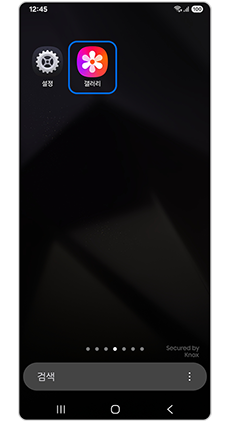
① 갤러리
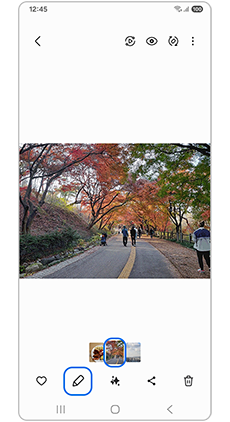
② 편집할 사진 - 편집 아이콘
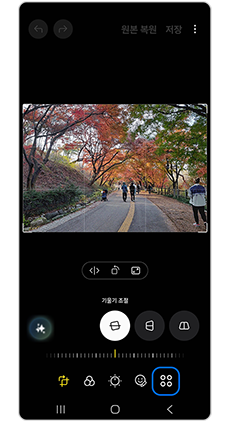
③ 도구 아이콘
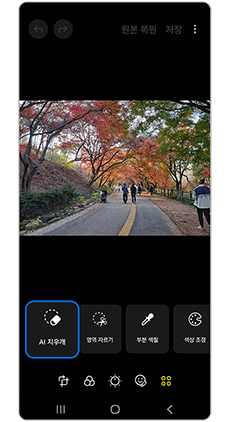
④ AI 지우개
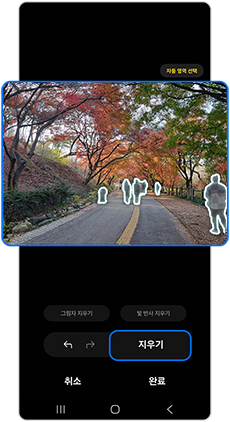
⑤ 지울 개체 선택 > 지우기
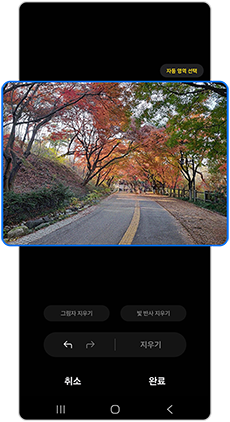
⑥ 지우기 완료
그림자 지우기 방법
그림자 지우기는 지워야 할 그림자와 남겨야 할 그림자를 자동으로 구분하고, 그림자 지우기 적용 후의 화질도 개선되었습니다.
※ 촬영 상황 등 사진의 특성에 따라 차이가 있을 수 있습니다.
1단계) 갤러리 앱을 실행 후 편집할 사진을 선택하여 편집 아이콘을 눌러주세요.
2단계) 도구 아이콘을 누르고, AI 지우개를 선택 후 그림자 지우기를 누르면 그림자가 제거됩니다.
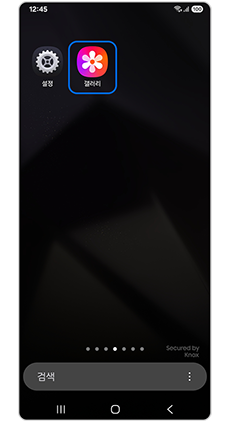
① 갤러리

② 편집할 사진 - 편집 아이콘
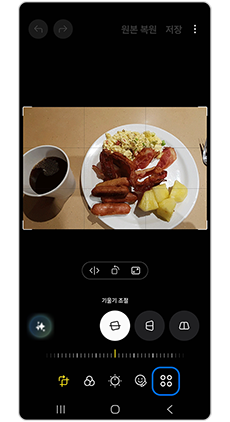
③ 도구 아이콘
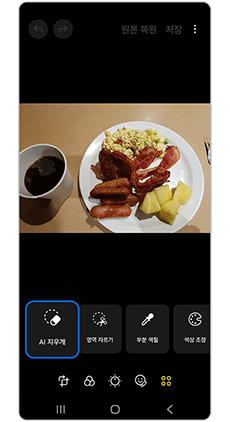
④ AI 지우개
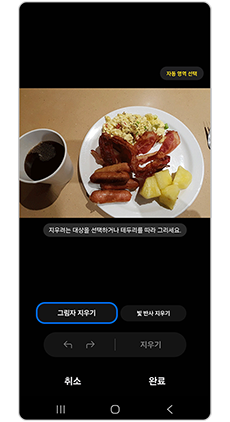
⑤ 그림자 지우기
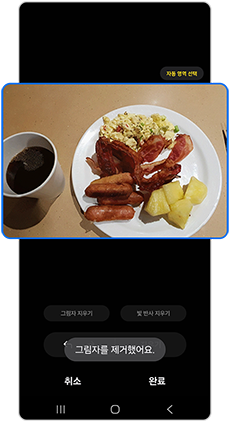
⑥ 지우기 완료
빛 반사 지우기 방법
1단계) 갤러리 앱을 실행 후 편집할 사진을 선택하여 편집 아이콘을 눌러주세요.
2단계) 도구 아이콘을 누르고, AI 지우개를 선택 후 빛 반사 지우기를 누르면 빛 반사가 제거됩니다.
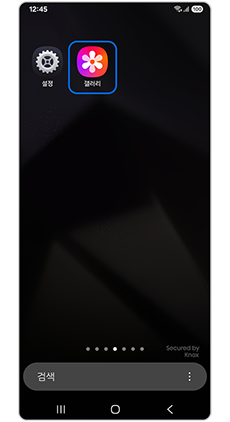
① 갤러리
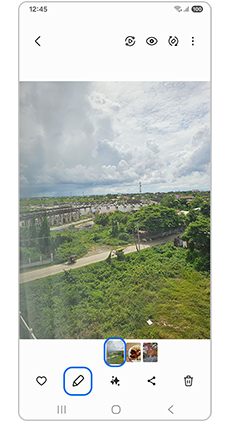
② 편집할 사진 - 편집 아이콘
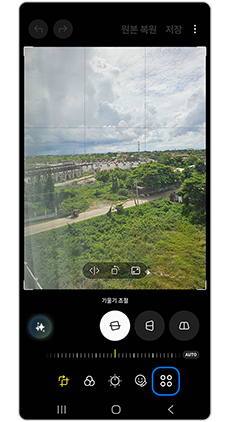
③ 도구 아이콘
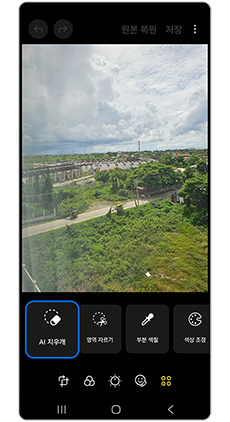
④ AI 지우개
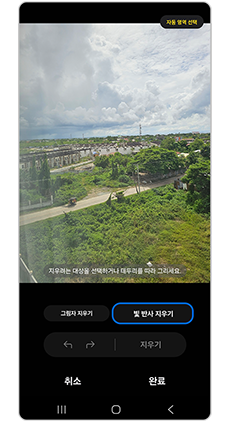
⑤ 빛 반사 지우기
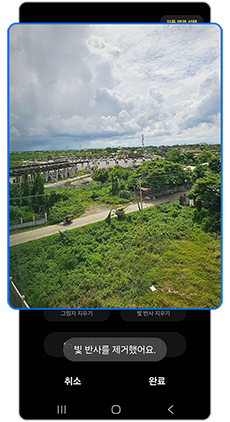
⑥ 지우기 완료
※ 설명된 기능 및 메뉴의 명칭과 진입 경로, 화면 구성은 모델 및 적용된 소프트웨어, 앱 버전 등에 따라 다를 수 있습니다.
※ 위 내용으로도 궁금증 또는 불편이 해결되지 않으면 고객센터(1588-3366, 통화요금 : 발신자 부담)를 통해 전문가의 도움을 받아 보시기 바랍니다.